提示:写完文章后,目录可以自动生成,如何生成可参考右边的帮助文档
文章目录
- 前言
- 一、Ubuntu初识
- 二、使用步骤
- 1.下载ubuntu镜像
- 2.创建虚拟机
- 1、使用典型(节省空间)
- 2、稍后安装方便配置
- 3、优选Linux版本符合
- 4、浏览位置,选择空间大的磁盘
- 6、 配置信息,选择镜像
- 7、 启动虚拟机,执行以下步骤
- 8、分区原则
- 9、一键安装
- 问题:显示屏幕很小,不适配
- 解决:安装open-vm-tools
- 完结
前言
Ubuntu 平衡了易用性与专业性,是学习 Linux 的最佳起点。通过它,你不仅能掌握开源系统的核心技能,还能无缝衔接开发、运维、云计算等实际工作场景,为技术职业发展奠定坚实基础。
一、Ubuntu初识
-
用户友好,适合入门
- 直观的图形界面:Ubuntu 的默认桌面环境(如 GNOME)简洁易用,接近 Windows/macOS 体验,降低学习门槛。
-
社区支持
-
丰富的文档与教程:全球最大的 Linux 用户社区之一,遇到问题可通过论坛(如 Ask Ubuntu)、博客、Stack Overflow 快速找到解决方案。
-
长期维护:官方每 6 个月发布新版本,每 2 年推出 LTS(长期支持版),提供 5 年安全更新,确保稳定性。
-
-
软件生态
- APT 包管理:通过 apt 命令或图形化“软件中心”轻松安装/更新数千款免费应用。
-
开发者工具预装
- Python、GCC 等开发环境,支持 Docker、Kubernetes、VS Code 等主流工具。
-
Snap/Flatpak 支持
-
跨 Linux 的软件打包格式,方便获取最新版软件(如 Spotify、VS Code)。
-
尤其 LTS 版本广泛用于服务器,适合需要长时间运行的环境。
-
-
开发与生产利器
- 服务器/云计算主流系统:Ubuntu 是 AWS、Azure 等云平台的常用镜像,学习后可直接应用于运维和部署。
二、使用步骤
ubuntu_45">1.下载ubuntu镜像
阿里云镜像站下载地址:https://mirrors.aliyun.com/ubuntu-releases/
下图是选用18.04.6版本:

2.创建虚拟机
本文采用VMware workstation软件:

1、使用典型(节省空间)

2、稍后安装方便配置

3、优选Linux版本符合

4、浏览位置,选择空间大的磁盘

6、 配置信息,选择镜像

7、 启动虚拟机,执行以下步骤




8、分区原则

以下是具体执行步骤:
- 挂载:/boot

- 挂载:/

- 配置交换空间:1024

- 挂载:/home

9、一键安装
-
按住Alt拖动窗口,直到下图形式,单击现在安装。
-

-
单击继续

- 时区选择默认。

- 语言配置

- 用户名/密码:小写字母、数字、下划线

- 等待,安装完成。

问题:显示屏幕很小,不适配
解决:安装open-vm-tools
1、首先打开终端,输入 sudo su ,进入超级用户模式


2、执行:apt-get install open-vm-tools 命令,正常情况会出现以下界面,那么根据提示输入y 然后回车,稍等片刻,界面就会完美适配了。

完结
- 完结,再见!这里是 鳄鱼杆,钓……鳄鱼的杆儿!





![洛谷 P8705:[蓝桥杯 2020 省 B1] 填空题之“试题 E :矩阵” ← 卡特兰数](https://i-blog.csdnimg.cn/direct/e42694938e3f4469a57839a8226529f9.png)